超级XY曲线控件例程说明文档
LabVIEW中的XY曲线图
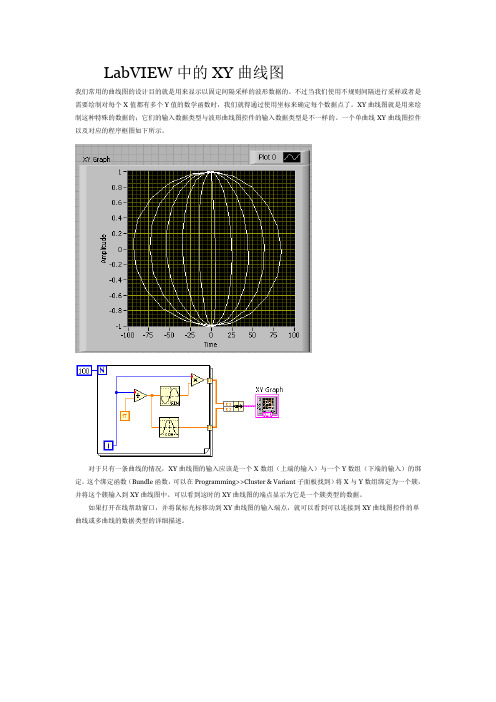
LabVIEW中的XY曲线图我们常用的曲线图的设计目的就是用来显示以固定间隔采样的波形数据的。
不过当我们使用不规则间隔进行采样或者是需要绘制对每个X值都有多个Y值的数学函数时,我们就得通过使用坐标来确定每个数据点了。
XY曲线图就是用来绘制这种特殊的数据的;它们的输入数据类型与波形曲线图控件的输入数据类型是不一样的。
一个单曲线XY曲线图控件以及对应的程序框图如下所示。
对于只有一条曲线的情况,XY曲线图的输入应该是一个X数组(上端的输入)与一个Y数组(下端的输入)的绑定。
这个绑定函数(Bundle函数,可以在Programming>>Cluster & Variant子面板找到)将X与Y数组绑定为一个簇,并将这个簇输入到XY曲线图中。
可以看到这时的XY曲线图的端点显示为它是一个簇类型的数据。
如果打开在线帮助窗口,并将鼠标光标移动到XY曲线图的输入端点,就可以看到可以连接到XY曲线图控件的单曲线或多曲线的数据类型的详细描述。
对于多曲线的XY曲线图,就像下图这样创建一个单曲线簇的数组即可。
需要注意的是,我们很容易将Bundle和Build Array函数搞混,在为曲线图提供数据的时候要留意不要搞错了。
除了在Context Help窗口中所提到的XY曲线图所能使用的数据类型之外,我们也可以创建一个由XY簇(配对坐标值)所组成的数组来绘制一条曲线。
如下图所示。
使用这种方式的唯一缺点就是不能够使用这种方式来创建可以绘制多条曲线的数组。
在XY曲线图显示可选位面XY曲线图可以用来显示特殊的网格线,这些特殊网格线被称为位面(planes),启用的方式就是在XY曲线图上点击鼠标右键并在右键菜单的Optional Plane子菜单中选择。
可选项包括了Nyquist、Nichols、S以及Z位面。
这些位面在射频(RF)以及声音与振动分析中是十分有用的,因为在这些情况下信号是在频域而非时域进行分析的。
通过在XY 曲线图的右键菜单的Optional>>Show Cartesian Lines选项,你可以设置是否显示笛卡尔坐标系的网格线。
组态王7.5SP1版本第6章控件介绍
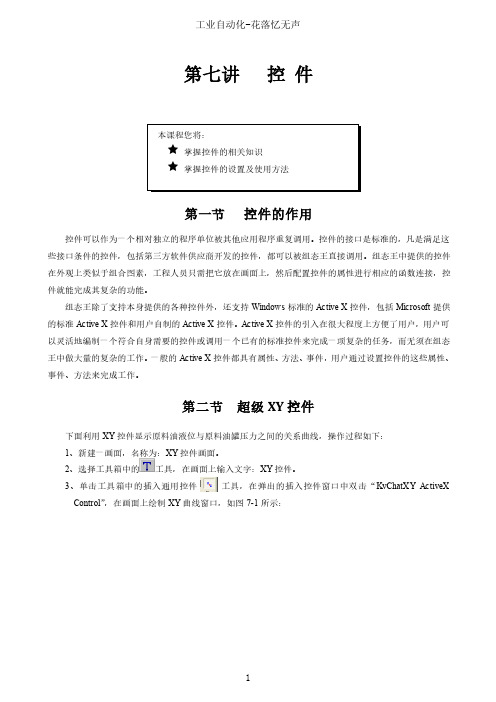
第七讲 控 件第一节 控件的作用控件可以作为一个相对独立的程序单位被其他应用程序重复调用。
控件的接口是标准的,凡是满足这些接口条件的控件,包括第三方软件供应商开发的控件,都可以被组态王直接调用。
组态王中提供的控件在外观上类似于组合图素,工程人员只需把它放在画面上,然后配置控件的属性进行相应的函数连接,控件就能完成其复杂的功能。
组态王除了支持本身提供的各种控件外,还支持Windows 标准的Active X 控件,包括Microsoft 提供的标准Active X 控件和用户自制的Active X 控件。
Active X 控件的引入在很大程度上方便了用户,用户可以灵活地编制一个符合自身需要的控件或调用一个已有的标准控件来完成一项复杂的任务,而无须在组态王中做大量的复杂的工作。
一般的Active X 控件都具有属性、方法、事件,用户通过设置控件的这些属性、事件、方法来完成工作。
第二节 超级XY 控件下面利用XY 控件显示原料油液位与原料油罐压力之间的关系曲线,操作过程如下:1、新建一画面,名称为:XY 控件画面。
2、选择工具箱中的工具,在画面上输入文字:XY 控件。
3、单击工具箱中的插入通用控件工具,在弹出的插入控件窗口中双击“KvChatXY ActiveX Control ”,在画面上绘制XY 曲线窗口,如图7-1所示:图7-1 XY曲线控件窗口4、并双击此控件,弹出动画属性设置对话框,如图7-2所示。
图7-2 XY控件属性设置对话框在此窗口中您可对控件的名称(名称设置为:XY)进行设置。
设置完名称,确定,保存画面。
然后选择控件,点击右键,弹出控件属性对话框,您可以对控件的相关属性进行设置。
普通选项卡:设置曲线对应的前景背景颜色,设置字体,标题,图例,边框,如图7-3。
坐标选项卡:定义X轴信息,定义Y轴信息,如图7-4所示。
图7-4 xy轴信息设置曲线选项卡:定义曲线最大点数1024,曲线名称、颜色、线型、标记和Y轴对应设置,如图7-5所示。
LabVIEW中的XY曲线图
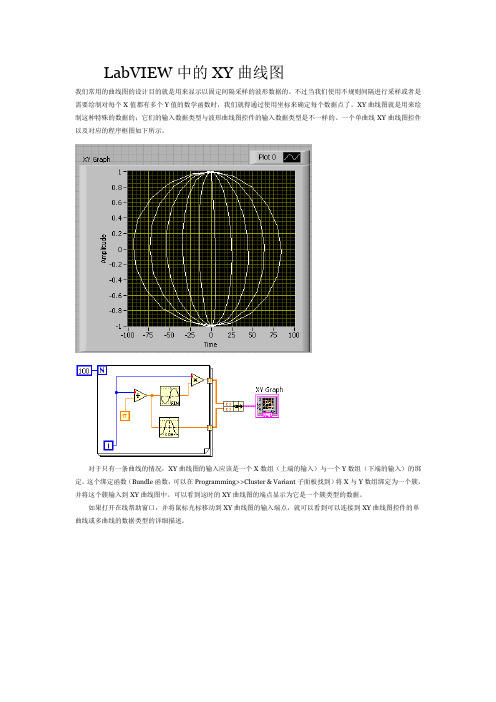
LabVIEW中的XY曲线图我们常用的曲线图的设计目的就是用来显示以固定间隔采样的波形数据的。
不过当我们使用不规则间隔进行采样或者是需要绘制对每个X值都有多个Y值的数学函数时,我们就得通过使用坐标来确定每个数据点了。
XY曲线图就是用来绘制这种特殊的数据的;它们的输入数据类型与波形曲线图控件的输入数据类型是不一样的。
一个单曲线XY曲线图控件以及对应的程序框图如下所示。
对于只有一条曲线的情况,XY曲线图的输入应该是一个X数组(上端的输入)与一个Y数组(下端的输入)的绑定。
这个绑定函数(Bundle函数,可以在Programming>>Cluster & Variant子面板找到)将X与Y数组绑定为一个簇,并将这个簇输入到XY曲线图中。
可以看到这时的XY曲线图的端点显示为它是一个簇类型的数据。
如果打开在线帮助窗口,并将鼠标光标移动到XY曲线图的输入端点,就可以看到可以连接到XY曲线图控件的单曲线或多曲线的数据类型的详细描述。
对于多曲线的XY曲线图,就像下图这样创建一个单曲线簇的数组即可。
需要注意的是,我们很容易将Bundle和Build Array函数搞混,在为曲线图提供数据的时候要留意不要搞错了。
除了在Context Help窗口中所提到的XY曲线图所能使用的数据类型之外,我们也可以创建一个由XY簇(配对坐标值)所组成的数组来绘制一条曲线。
如下图所示。
使用这种方式的唯一缺点就是不能够使用这种方式来创建可以绘制多条曲线的数组。
在XY曲线图显示可选位面XY曲线图可以用来显示特殊的网格线,这些特殊网格线被称为位面(planes),启用的方式就是在XY曲线图上点击鼠标右键并在右键菜单的Optional Plane子菜单中选择。
可选项包括了Nyquist、Nichols、S以及Z位面。
这些位面在射频(RF)以及声音与振动分析中是十分有用的,因为在这些情况下信号是在频域而非时域进行分析的。
通过在XY 曲线图的右键菜单的Optional>>Show Cartesian Lines选项,你可以设置是否显示笛卡尔坐标系的网格线。
XY曲线图
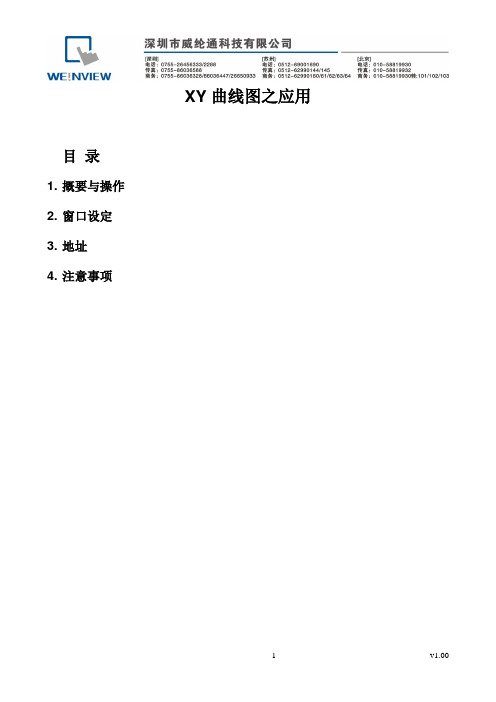
XY曲线图之应用
目录
1. 摡要与操作
2. 窗口设定
3. 地址
4. 注意事项
1. 概要与操作
[概要]
此范例是显示二组曲线于XY曲线图对象,每一个曲线是由X及Y的数值资料所组成,最多.
可显示16组曲线
放大及缩小
2. 窗口设定
1. 至对象/选择XY曲线图.
2. XY曲线图的一般属性如下图.
步骤1. 选择显示方向[朝右显示],及所要显示的信道数目
步骤2. 控制地址设为LW10
*LW10 = 1 显示图形
*LW10 = 2 清除图形
*LW10 = 3 清除已显示图形并显示新图形
[数据个数地址]用来储存XY曲线图所要显示的数据个数. 步骤3. 为此二个通道设定不同的读取地址.
3. 至[显示区域]设定页.
步骤1. 设定[外观]为透明色
步骤2. 为每个信道设定不同的曲线颜色及宽度
共有四种样式-点(参考窗口11),线(参考窗口10),对X轴投影(参考窗口12),对Y 轴投影(参考窗口13).
步骤4. 为通道设定参考线之上下限及参考线之数值
3. 地址
此范例程序所使用到的对象地址如下: 使用者可依实际使用状况更改地址及对象ID.
4. 注意事项
●在XY显示的趋势曲线的最大数量为16个频道
●每个通道最多可以有1023 XY坐标点.。
组态王课件7控件-文档资料
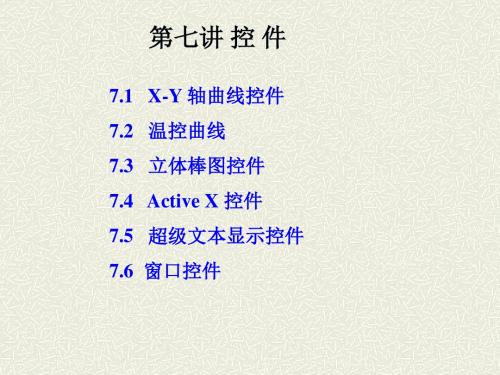
选择此项,在系统重新启 动或打开画面时(原画面 处于关闭状态)自动载入 组态王上次运行时自动保 存的实时曲线。
在“画面属性”命令语言“存在时”中输入如下脚本语 言:
pvAddNewRealPt( "温度", 1, \\本站点\成品油液位1, "commentTag" ); pvAddNewSetPt( "温度", 1, 38);
chartAdd
此函数用于在指定的棒图控件中增加一个新的条形图。 语法格式使用如下:
chartAdd( "ControlName", Value, "label" );
参数说明: ControlName:工程人员定义的棒图控件名称。 Value:设定条形图的初始值。 label:设定条形图的标签值,默认值=索引值Index,Index的 取值范围是1-16。
pvAddNewRealPt
此函数用于在指定的温控曲线控件中增加一个采样实时值。 pvAddNewRealPt(“ControlName”,timeOffset,Value, “commentTag” ); 参数说明: ControlName:定义的温控曲线控件名称。 timeOffset:相对前一采样点的时间偏移量(即距前一值的时间间隔值) 。 Value:温度的采样值,通常为组态王数据库中定义的I/O实数变量。 commentTag:注释性字符串,也可以是SetPt
此函数用于在指定的温控曲线控件中增加一段温度设定曲线。适用于 自由设定模式。
语法格式使用如下: pvAddNewSetPt( "ControlName", TimeOffset, Value ); 参数说明:
ControlName:工程人员定义的温控曲线控件名称。
示波器XY模式的应用示例

1、输入源信号接在X 通道,通过调节CH1参数,使其波形正确显示。
2、输出源信号接在Y 通道,通过调节CH2参数,使其波形正确显示。
3、按下“水平系统”的“MENU ”键,呼出时基选择功能。
4、选择“X-Y 模式”,水平轴显示通道1幅值,竖直轴显示通道2幅值。
5、注意:在X 通道信号最好是连续的正弦波,才能得到较为完整的Y 通道波形。
6、注意X 、Y 通道的接地端子实际与大地连接。
注意与检测信号的隔离。
7、注意做X 、Y 信号是否共地!或者采用差分输入。
8
、显示波形可以微调,参考示波器说明书。
XY 2020.09.220102通道选择通道电压基准采样频率时移时基呼出
Y-T 模式
X-Y
模式
IGBT XY
1、如右图所示,黄色为X通道的光耦输
入正弦波图形,蓝色为Y通道的相应
IGBT驱动脚波形。
2、左图为正常电路的驱动波形
与对应X-Y模式图形。
3、右图为异常电路的驱动波形
与对应X-Y模式图形。
4、更换故障件(驱动光耦)后,重
新测量的X-Y模式图形。
说明:为了显示清晰。
X-Y模式都
采用图形保持功能。
QQ:282266365版权所有。
XY运动平台实验指导书_V2.2_图文(精)
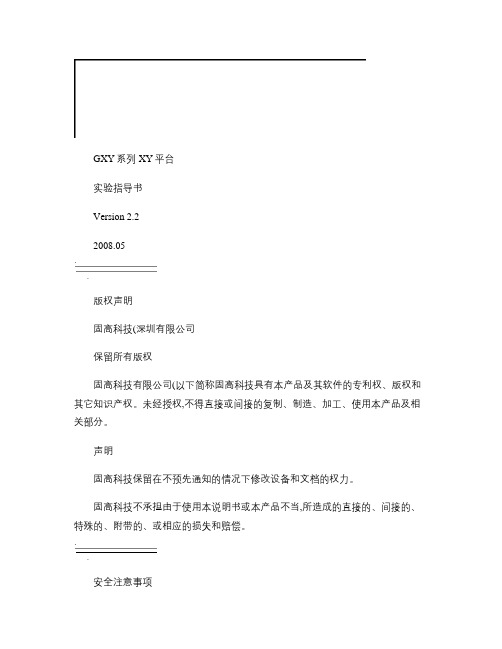
GXY系列 XY平台实验指导书Version 2.22008.05版权声明固高科技(深圳有限公司保留所有版权固高科技有限公司(以下简称固高科技具有本产品及其软件的专利权、版权和其它知识产权。
未经授权,不得直接或间接的复制、制造、加工、使用本产品及相关部分。
声明固高科技保留在不预先通知的情况下修改设备和文档的权力。
固高科技不承担由于使用本说明书或本产品不当,所造成的直接的、间接的、特殊的、附带的、或相应的损失和赔偿。
安全注意事项XY平台主要用于教学和科研。
在安装,使用和维护之前,请仔细阅读XY平台使用手册的相关文档。
并将XY平台使用手册备在身边,以备需要时随时查阅。
使用注意事项使用(安装、运转、保养、检修前,请务必熟悉并全部掌握本手册和其它相关资料,在熟知全部机器知识、安全知识、以及注意事项后再使用设备。
本手册将安全注意事项分为“危险”“注意”“强制”“禁止”分别记载。
表 1-1警告标志不正确的操作将会导致重大人身事故。
不正确的操作会导致设备损坏。
必须要做的操作。
被禁止的操作。
另外,即使“注意”所记载的内容,也可能因为不同的情况产生严重后果,因此任何一条注意事项都很重要,在设备使用过程中请严格遵守。
虽然不符合“危险”“注意”的内容,但是用户在使用过程中必须严格遵守的事项,在相关地方以记载。
前言XY平台是许多数控加工设备和电子加工设备(如:数控车床的纵横向进刀装置、数控铣床和数控钻床的XY工作台、激光加工设备工作台,表面贴装设备等的基本部件,也是进行相关科学研究和设备开发的理想模型。
本实验系统选用的XY 平台采用了模块化设计思想和工业化制造标准,具有现实工业意义和广泛的应用背景。
本实验指导书以运动控制技术为主要实验内容,以XY运动平台为实验对象。
适用于机械制造及自动化、机电工程、运动控制技术、数控技术等相关专业的实验教学。
实际使用时,用户可根据不同课程的教学实验需要选择相关内容。
目录版权声明..................................................................................................................................II 声明 (I)I 安全注意事项.........................................................................................................................III 使用注意事项.........................................................................................................................III 前言. (IV)第1章概述 (11.1 运动控制技术基础 (11.1.1 运动控制系统简介 (11.1.2 运动控制器 (21.1.3 运动控制器与伺服系统的匹配 (21.1.4 运动控制系统典型应用 (31.2 XY平台系统组成 (4第2章电机与驱动(执行装置实验 (52.1 实验目的 (52.2 知识回顾 (52.3 实验设备 (62.4 实验步骤 (62.5 实验总结 (8第3章直流伺服电机速度环阶跃法辨识实验 (10 3.1 实验目的 (103.2 基础知识 (103.2.1 直流伺服电机概述 (103.2.2 直流伺服电机模型 (103.2.3 一阶系统的阶跃辨识(飞升法原理 (123.3 实验设备 (133.4 实验步骤 (133.5 实验要求及总结 (14第4章直流伺服电机位置环PID调整实验 (154.1 实验目的 (154.2 实验原理 (154.2.1 数字式PID控制器 (154.3 实验设备 (164.4 实验步骤 (164.5 实验总结 (17第5章运动控制器的调整-PID控制器的基本控制作用 (18 5.1 实验目的 (185.2 基础知识 (185.3 实验设备 (185.4 实验步骤 (195.5 实验总结 (22第6章单轴电机运动控制实验 (236.1 实验目的 (236.2 基础知识 (236.2.1 加减速控制 (236.2.2 电子齿轮 (246.3 实验设备 (256.4 实验步骤 (256.4.1 T曲线、S曲线运动模式实验 (25 6.4.2 单轴速度控制模式运行实验 (27 6.4.3 电子齿轮模式运行实验 (286.5 实验总结 (30第7章二维插补原理及实现实验 (31 7.1 实验目的 (317.2 实验原理 (317.2.1 逐点比较法直线插补 (317.2.2 逐点比较法圆弧插补 (327.2.3 数字积分法直线插补 (347.2.4 数字积分法圆弧插补 (357.2.5 数据采样法插补 (377.2.6 合成速度与加速度 (397.3 实验设备 (407.4 实验内容 (407.4.1 二维直线插补实验 (407.4.2 圆弧插补(圆心/角度型实验 (427.4.3 圆弧插补(终点/半径型实验 (427.4.4 逐点比较法直线插补实验 (437.4.5 逐点比较法圆弧插补实验 (447.4.6 数字积分法直线插补实验 (457.4.7 数字积分法圆弧插补实验 (457.4.8 数据采样法直线插补实验 (467.4.9 数据采样法圆弧插补实验 (477.4.10 插补算法的高级语言编程实验 (47 7.5 实验总结与思考 (48第8章丝杠反向间隙实验 (498.1 实验目的 (498.2 实验原理 (498.2.1 光栅尺与旋转编码器 (498.2.2 反向间隙测试原理 (498.3 实验设备 (508.4 实验步骤 (508.5 实验总结 (51第9章数控代码编程实验 (529.1 实验目的 (529.2 基础知识 (529.3 实验设备 (549.4 实验步骤 (549.4.1 数控代码运行认识实验 (549.4.2 编写数控代码(G00/G01/G02/G03/G04指令实验 (559.4.3 G17/G18/G19指令编程实验 (589.4.4 G90/G91/G92指令编程实验 (619.5 实验报告及总结 (63第1章概述1.1运动控制技术基础1.1.1运动控制系统简介运动控制起源于早期的伺服控制,简单地说,运动控制就是对机械运动部件的位置、速度等进行实时的控制管理,使其按照预期的轨迹和规定的运动参数(如速度、加速度参数等完成相应的动作。
超级XY曲线控件使用
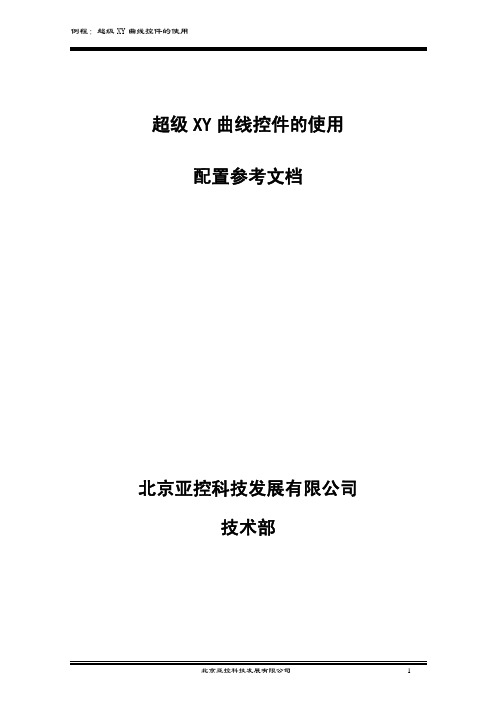
超级XY曲线控件的使用配置参考文档北京亚控科技发展有限公司技术部目录一、功能概述 (3)一、功能概述 (3)二、工程实例 (3)三、操作步骤: (3)1、定义设备: (3)2、定义变量: (3)3.制作画面: (4)3.1) 创建画面: (4)3.2) 控件方法介绍: (4)3.3) 控件属性设置: (7)3.4) 功能实现说明: (9)4.进入运行系统: (11)四、注意事项 (13)图表图一插入超级XY曲线 (4)图二超级XY曲线 (5)图三超级XY曲线控件属性 (7)图四坐标选项设置 (8)图五坐标选项设置 (8)图六曲线选项设置 (9)图七超级XY曲线控件 (9)图八调用控件方法 (10)图九画面命令语言-显示时 (11)图十画面命令语言-存在时 (12)图十一超级XY曲线控件运行画面 (12)一、功能概述常规需求:很多工业现场会用到XY曲线,也就是X轴非时间轴的情况。
组态王中的实现方法:1、利用组态王内置控件中的X-Y轴曲线,通过调用此控件的函数来实现。
2、利用组态王通用控件中的超级XY曲线,通过调用此控件的属性、方法来实现。
超级XY曲线相对于X-Y轴曲线功能更加强大,使用更方便。
其主要优势在于提供了更加灵活方便的控件方法来实现更多的功能,Y轴支持多个坐标,最多可以支持16条曲线,曲线可以保存、调用等,所有的功能都提供了相应的控件方法,可以根据需要灵活的在各种命令语言脚本程序中进行调用。
二、工程实例我们举一个例子来说明超级XY曲线控件的使用。
在此例程中我们定义三个变量,分别为“压力”、“温度”、“密度”,通过XY曲线来观察压力、温度对于密度的影响。
下面就以此为例来演示完成这一要求的具体步骤。
三、操作步骤:1、定义设备:根据工程中实际使用得设备进行定义,本例程使用亚控的仿真PLC设备,使用“PLC-亚控-仿真PLC-串口”驱动,定义设备名称为”PLC” 。
2、定义变量:在组态王中定义三个变量:压力(IO实数类型)、温度(IO实数类型)、密度(IO实数类型)。
- 1、下载文档前请自行甄别文档内容的完整性,平台不提供额外的编辑、内容补充、找答案等附加服务。
- 2、"仅部分预览"的文档,不可在线预览部分如存在完整性等问题,可反馈申请退款(可完整预览的文档不适用该条件!)。
- 3、如文档侵犯您的权益,请联系客服反馈,我们会尽快为您处理(人工客服工作时间:9:00-18:30)。
超级XY曲线控件例程说明文档北京亚控科技发展有限公司2009年6月目录1. 功能概述 (1)2. 工程实例 (1)3. 操作步骤 (1)3.1 定义设备 (1)3.2 定义变量 (1)3.3 制作画面 (2)3.4 功能实现说明 (10)3.5 进入运行系统 (12)4. 注意事项 (14)1. 功能概述常规需求:很多工业现场会用到XY曲线,也就是X轴非时间轴的情况。
组态王中的实现方法:1)利用组态王内置控件中的X-Y轴曲线,通过调用此控件的函数来实现。
2)利用组态王通用控件中的超级XY曲线,通过调用此控件的属性、方法来实现。
超级XY曲线相对于X-Y轴曲线功能更加强大,使用更方便。
其主要优势在于提供了更加灵活方便的控件方法来实现更多的功能,Y轴支持多个坐标,最多可以支持16条曲线,曲线可以保存、调用等,所有的功能都提供了相应的控件方法,可以根据需要灵活的在各种命令语言脚本程序中进行调用。
2. 工程实例我们举一个例子来说明超级XY曲线控件的使用。
在此例程中我们定义三个变量,分别为“压力”、“温度”、“密度”,通过XY曲线来观察压力、温度对于密度的影响。
下面就以此为例来演示完成这一要求的具体步骤。
3. 操作步骤3.1定义设备新建一个工程,根据工程中实际使用的设备进行定义,本例程使用亚控的仿真PLC 设备,使用“PLC-亚控-仿真PLC-串口”驱动,定义设备名称为“PLC”。
3.2定义变量在组态王中定义三个变量:压力(IO实数类型)、温度(IO实数类型)、密度(IO 实数类型)。
压力变量:最小值0,最大值100,最小原始值0,最大原始值100,连接设备PLC,寄存器INCREA100,数据类型short,读写属性为只读,采集频率1000。
温度变量:最小值0,最大值50,最小原始值0,最大原始值100,连接设备PLC,寄存器DECREA100,数据类型short,读写属性为只读,采集频率1000。
密度变量:最小值0,最大值1,最小原始值0,最大原始值100,连接设备PLC,寄存器INCREA100,数据类型short,读写属性为只读,采集频率1000。
3.3制作画面3.3.1创建画面新建画面,画面名称“超级XY曲线”。
点击工具箱的“插入通用控件”,选择“超级XY曲线”,如图一所示:点击“确定”后,鼠标变成十字形。
然后在画面上画一个矩形框,超级X-Y轴曲线控件就放到画面上了,如图二所示。
双击画面的超级XY曲线控件,为控件命名为:XY曲线。
保存画面。
图一插入超级XY曲线3.3.2控件方法介绍1)void AddNewPoint( double x,double y,short nIndex);给指定曲线添加一个数据点,可以在程序开始时定义要显示的曲线。
参数:x - 设置数据点的x轴坐标值。
y - 设置数据点的y轴坐标值。
nIndex -给出X-Y轴曲线控件中的曲线索引号,取值范围0-7。
返回值:无。
2)void Clear( short nIndex );清除一条曲线数据。
图二超级XY曲线参数: nIndex – 同1。
返回值:无。
3)void ClearAll();清除所有曲线数据。
参数:无。
返回值:无。
4)double GetValueAt( double x, short nIndex);返回对应于X轴点值的Y值点插值。
参数:x – X轴坐标值。
nIndex - 同1。
返回值:相应于x值的Y轴的值。
5)long GetDataCount( short nIndex );返回某一曲线点的数目。
参数: nIndex – 同1。
返回值:返回曲线索引号为nIndex的数据点数目。
6)double GetValueX( long nDataIndex, short nCurveIndex ); 返回曲线中设定点的X轴值。
参数:nDataIndex – 数据点的序号。
nCurveIndex – 同1。
返回值:返回序号为nDataIndex的数据点的X轴的值。
7)double GetValueY( long nDataIndex, short nCurveIndex ); 返回曲线中设定点的Y轴值。
参数:nDataIndex – 数据点的序号。
nCurveIndex – 同1。
返回值:返回序号为nDataIndex的数据点的Y轴的值。
8)void ZoomIn();绘图区放大一倍。
参数:无。
返回值:无。
9)void ZoomOut();绘图区缩小一倍。
参数:无。
返回值:无。
10)void ZoomResume();恢复原大小。
参数:无。
返回值:无。
11)void SetXAxesRange( double XMax, double XMin );设置X轴的最大最小值。
参数:Xmax – X轴的最大值。
Xmin – X轴的最小值。
返回值:无。
12)void SetYAxesRange( double YMax, double YMin );设置Y轴的最大最小值。
参数:Ymax – Y轴的最大值。
Ymin – Y轴的最小值。
返回值:无。
13)void SetXGrids( short nGrids );设置X轴的分度数。
参数:nGrids – 分度数。
返回值:无。
14)void SetYGrids( short nGrids );设置Y轴的分度数。
参数:nGrids – 分度数。
返回值:无。
15)int SaveToFile( LPCSTR szFileName );保存数据到文件。
参数:szFileName – 文件名.返回值:返回错误代码。
如果成功则返回0。
否则:-1 -表示无法打开文件-2 -表示文件名无效-3 -表示写入异常16)int LoadFromFile( LPCSTR szFileName );从文件中加载数据。
参数:szFileName – 文件名。
返回值:返回错误代码。
如果成功则返回0。
否则:-1 -表示文件无法打入-2 -表示文件名无效-3 -表示文件格式不正确-4 -表示读入错误17)BOOL SetChartProperty( LPCSTR szName, LPCSTR szProperty );设置XY控件的属性。
参数:szName – 属性名。
szProperty – 属性值。
3.3.3控件属性设置利用超级XY曲线控件的方法实现描点的功能,我们首先对XY曲线控件进行设置,选择画面中的XY曲线,点击右键弹出快捷菜单,选择“控件属性”,弹出XY曲线控件的属性设置,如图三所示:选择“坐标”选项卡,对X轴、Y轴的坐标进行设置,首先设置X轴坐标为最大值1,最小值0,小数位数为2,设置X轴标题为“密度”。
然后设置Y轴坐标,先设置Y Axis 0,设置Y轴标题为“压力”,最大值为100,最小值为0,然后点击“更新Y轴信息”,完成Y Axis 0的设置。
如图四所示:再设置Y Axis 1,选中Y Axis 1,设置Y轴标题为“温度”,设置“显示Y轴”,设置最大值为50,最小值为0,修改“在曲线画图区水平位置”设置项的“在画图区边界的第1条纵轴”,然后点击“更新Y轴信息”,完成Y Axis 1的设置。
如图五所示:图三超级XY曲线控件属性设置控件属性的“曲线”选项卡:设置“曲线0”对应的Y轴为“Y Axis 0”,设置“曲线1”对应的Y周为“Y Axis 1”。
如图六所示:点击“确定”完成超级XY曲线控件属性的设置。
如图七所示:其他相关设置请参考组态王使用手册。
图四坐标选项设置图五坐标选项设置图六曲线选项设置图七超级XY曲线控件3.4功能实现说明设置完超级XY曲线控件属性后,我们通过调用控件的方法来实现描点的功能,主要用到的控件方法为:void AddNewPoint( double x,double y,short nIndex);给指定曲线添加一个数据点,可以在程序开始时定义要显示的曲线。
参数:x - 设置数据点的x轴坐标值。
y - 设置数据点的y轴坐标值。
nIndex -给出X-Y轴曲线控件中的曲线索引号,取值范围0-7。
返回值:无。
void ClearAll();清除所有曲线数据。
参数:无。
返回值:无。
点击鼠标右键,弹出快捷菜单,选择“画面属性”,弹出画面属性窗口,点击“命令语言”进入画面命令语言编辑窗口,点击“显示时”选项卡,点击编辑窗口下方的“控件”按钮,弹出“控件属性和方法”对话框,在“控件名称”处选择我们的XY曲线控件,名称为“XY曲线”,在“查看类型”处选择“控件方法”,在“属性或方法”项中选择“ClearAll”,如图八所示:点击“确定”。
完成画面命令语言的“显示时”命令语言的编辑,如图九所示。
实现当画面打开时清除所有的曲线数据。
图八调用控件方法图九画面命令语言-显示时切换到“存在时”选项卡,将“每3000毫秒”改为“每1000毫秒”,通过上述方式调用控件的方法“AddNewPoint”,如图十所示,命令语言如下:XY曲线.AddNewPoint(\\本站点\密度,\\本站点\压力,0);XY曲线.AddNewPoint(\\本站点\密度,\\本站点\温度,1);完成画面命令语言的编辑后,点击“确定”,返回画面编辑窗口。
在画面中添加文本:温度:,##,压力:,##,密度:,##,对## 双击进行动画连接,使用“模拟值输出”分别连接对应的变量:温度,压力,密度。
编辑完成后保存画面。
在工程浏览器的“系统设置”中的“设置运行系统”中进行“主画面配置”,将画面“超级XY曲线”画面配置为主画面。
3.5进入运行系统画面开发完成点击工程浏览器的“View”按钮切换到运行系统。
系统运行后会将主画面打开,温度、压力与密度关系的XY曲线显示到画面中,如图十一所示:图十画面命令语言-存在时图十一超级XY曲线控件运行画面可以通过控件本身带的工具栏实现超级XY曲线的放大、缩小、平移、保存、调用、打印等等许多功能,工具栏的这些功能也可以通过调用超级XY曲线控件的方法通过命令语言来实现。
其他详细的使用请参考组态王使用手册或者组态王帮助文档。
4. 注意事项1)多Y轴坐标的使用时注意需要在“曲线”选项卡中对每一条曲线对应的坐标轴进行设置,默认所有的曲线对应的都是坐标轴Y Axis 0。
2)此控件无法在WEB上进行发布。
3)本演示工程只是简单的超级XY曲线控件使用的例程,更深一步的学习使用请参考组态王使用手册、组态王帮助文档,或者参加组态王培训班。
如有问题请致电亚控公司技术部。
